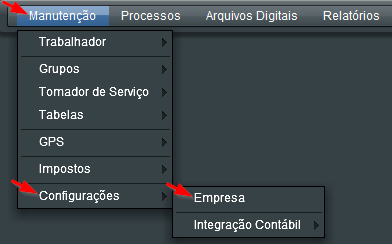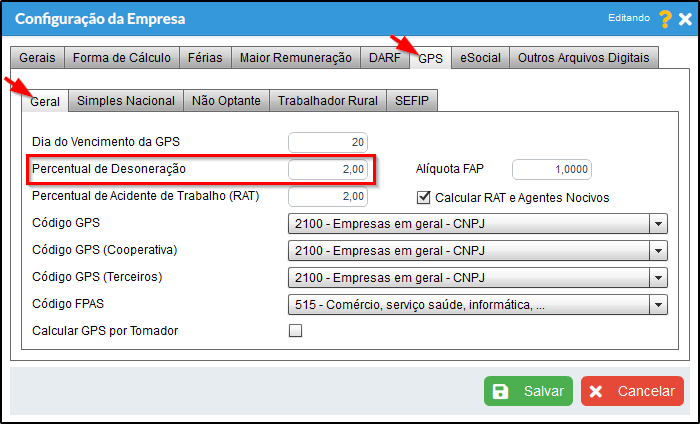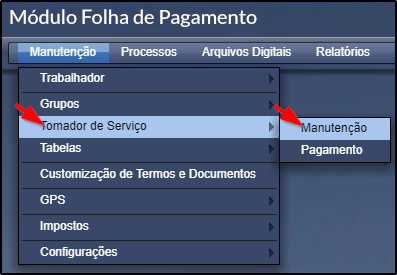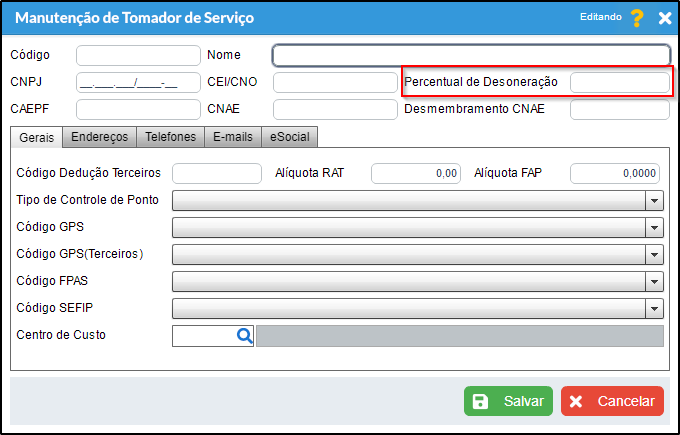Mudanças entre as edições de "Emissão da Guia de GPS"
(→Cálculo da Desoneração) |
(→Cálculo da Desoneração) |
||
| Linha 49: | Linha 49: | ||
<big>'''Cálculo da Desoneração Por Empresa'''</big> | <big>'''Cálculo da Desoneração Por Empresa'''</big> | ||
| + | |||
| + | a) Para efetuar o Cálculo da Desoneração é necessário configurar o valor do percentual para a empresa para isso acesse: Manutenção> Configurações> Empresa. | ||
| + | |||
| + | [[Arquivo:GPS 2017 12.png]] | ||
| + | |||
| + | b) Na tela "Configuração da Empresa", Clique na aba "GPS" > aba "Gerais" informe o '''"Percentual de Desoneração"''' e clique em salvar. | ||
| + | |||
| + | [[Arquivo:DesoneracaoEmpresa.png]] | ||
| + | |||
| + | c) Após Configurar basta efetuar o cálculo da folha de pagamento. | ||
<big>'''Cálculo da Desoneração Por Tomador'''</big> | <big>'''Cálculo da Desoneração Por Tomador'''</big> | ||
| Linha 61: | Linha 71: | ||
<span style="color:red">'''OBSERVAÇÃO:'''</span> Caso seja informado o '''"Percentual de Desoneração"''' no Tomador, o Calima sempre irá utilizar o valor cadastrado para o Tomador, mesmo se houver um valor para o '''"Percentual de Desoneração"''' na Empresa. | <span style="color:red">'''OBSERVAÇÃO:'''</span> Caso seja informado o '''"Percentual de Desoneração"''' no Tomador, o Calima sempre irá utilizar o valor cadastrado para o Tomador, mesmo se houver um valor para o '''"Percentual de Desoneração"''' na Empresa. | ||
| + | |||
| + | c) Após Configurar basta efetuar o cálculo da folha de pagamento. | ||
---- | ---- | ||
Edição das 14h57min de 20 de novembro de 2018
Índice
Definição
A Guia da Previdência Social (GPS) é o documento hábil para o recolhimento das contribuições sociais a ser utilizada pela empresa, contribuinte individual, facultativo, segurado especial e empregador doméstico, este último para contribuições referentes às competências 09/2015 e anteriores. Para obrigações referentes às competências 10/2015 e posteriores, foi instituído o regime unificado de pagamento de tributos, de contribuições e dos demais encargos do empregador doméstico (Simples Doméstico), cujo recolhimento é realizado por meio do Documento de Arrecadação do eSocial (DAE) a ser gerado no Portal do eSocial.
Os documentos poderão ser pagos diretamente nos bancos conveniados, casas lotéricas, correspondentes bancários, ou mediante débito em conta comandado por meio da rede internet ou aplicativos eletrônicos disponibilizados pelos bancos.
Observações
1. Cálculo automático do salário família: Para o sistema calcular automaticamente o salário família é necessário que o vínculo:
- Tenha remuneração mensal abaixo do valor limite para recebimento do salário-família. Essa informação é configurada em: Módulo Folha de Pagamento > Manutenção > Tabelas > Valor Imposto > Incluir/Alterar o item da referência em questão > Aba “Faixas – Salário Família”.
- Tenha filho(s) de qualquer condição com menos de 14 anos de idade, ou filho(s) inválido(s) de qualquer idade. Para configurar, acesse Módulo Folha de Pagamento > Manutenção > Trabalhador > Dependente > Incluir/Alterar e marque o check “Dependente de Salário Família”.
2. Cálculo automático do salário maternidade: Para o sistema calcular automaticamente o salário maternidade é necessário que o vínculo esteja de licença maternidade. Para isso, acesse Módulo Folha de Pagamento > Manutenção > Trabalhador > Vínculo > Incluir/Alterar > Aba “Afastamento” e informe a data inicial do afastamento, o motivo do afastamento (Q1, Q4, Q5 ou Q6) e caso exista, a data de retorno e o motivo de retorno (Z1, Z15, Z16 ou Z17)
- As configurações acima são pré-requisitos para a dedução do FPAS.
3. É possível lançar manualmente o valor do evento de salário família ou salario maternidade. Para isso acesse: Módulo Folha de Pagamento > Manutenção > Trabalhador > Evento, selecione tipo de cálculo e o trabalhador que deseja lançar o evento, clique no botão +, informe o evento 11 – Salário Família ou 16 – Salario Maternidade, selecione o período que deseja que esse evento seja lançado, selecione o check "Valor Manual" e informe o seu valor.
4. Cálculo da GPS por Tomador: Quando a empresa for prestadora de serviços e não tiver o campo "Calcular GPS por Tomador" marcado:
- O sistema irá gerar uma GPS para cada tomador e uma com o total entre os tomadores. O sistema irá exibir somente ela nas buscas.
- As compensações/deduções/retenções na fonte que foram calculadas para cada tomador serão duplicas para a GPS totalizador mas não irão abater o valor da compensação novamente.
5 Caso a opção Calcular GPS por Tomador esteja desmarcada na Tela (Módulo Folha de Pagamento > Manutenção > Configurações > Empresa > Aba GPS), o campo Tomador NÃO SERÁ EXIBIDO na Tela ( Módulo Folha de Pagamento > Relatórios > Listagem > Guias > GPS).
5. Ao gerar o SEFIP, o sistema irá enviar as compensações/deduções/retenções de cada tomador independe se o campo 'Calcular GPS por Tomador' estiver marcado.
6. O sistema só imprimi guias cujo o valor seja maior ou igual ao mínimo configurado para ela.
7. O sistema calcula cada GPS por centro de custo e esse valor somente é exibido na folha analítica
Procedimento
Cálculo da Desoneração
Cálculo da Desoneração Por Empresa
a) Para efetuar o Cálculo da Desoneração é necessário configurar o valor do percentual para a empresa para isso acesse: Manutenção> Configurações> Empresa.
b) Na tela "Configuração da Empresa", Clique na aba "GPS" > aba "Gerais" informe o "Percentual de Desoneração" e clique em salvar.
c) Após Configurar basta efetuar o cálculo da folha de pagamento.
Cálculo da Desoneração Por Tomador
a) Para cadastrar o percentual de desoneração do tomador, basta acessar o menu Manutenção > Tomador de Serviço > Manutenção, clique em "Consultar", selecione o tomador e clique em "Alterar" ou clique em "Incluir" para adicionar um novo tomador.
b) Na tela "Manutenção de Tomador de Serviço", informe o "Percentual de Desoneração" deste tomador. Prossiga com a alteração ou inclusão e no fim salve para manter a configuração.
OBSERVAÇÃO: Caso seja informado o "Percentual de Desoneração" no Tomador, o Calima sempre irá utilizar o valor cadastrado para o Tomador, mesmo se houver um valor para o "Percentual de Desoneração" na Empresa.
c) Após Configurar basta efetuar o cálculo da folha de pagamento.
Cálculo da Folha de Pagamento
Antes de emitir a guia da GPS, devemos realizar o cálculo da folha. Para visualizar como é efetuado o cálculo da folha clique aqui.
Emissão da Guia
Para visualizar como é feita a emissão da guia GPS clique aqui.
Memória de Cálculo
Para visualizar como é impressa a Memória de Cálculo da Guia GPS clique aqui.
Artigos Relacionados
- Geração da SEFIP
- Vídeo Aula - 6.01 - Folha de Pagamento - Configurações da Folha
- Vídeo Aula - 6.02 - Folha de Pagamento - Trabalhador
- Vídeo Aula - 6.03 - Folha de Pagamento - Dependentes
- Vídeo Aula - 6.04 - Folha de Pagamento - Eventos
- Vídeo Aula - 6.05 - Folha de Pagamento - Ficha Financeira
- Vídeo Aula - 6.09 - Folha de Pagamento - Tabelas Gerais
- Vídeo Aula - 6.10 - Folha de Pagamento - Cálculo da Folha Mensal